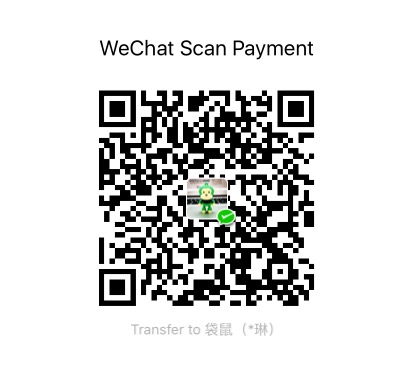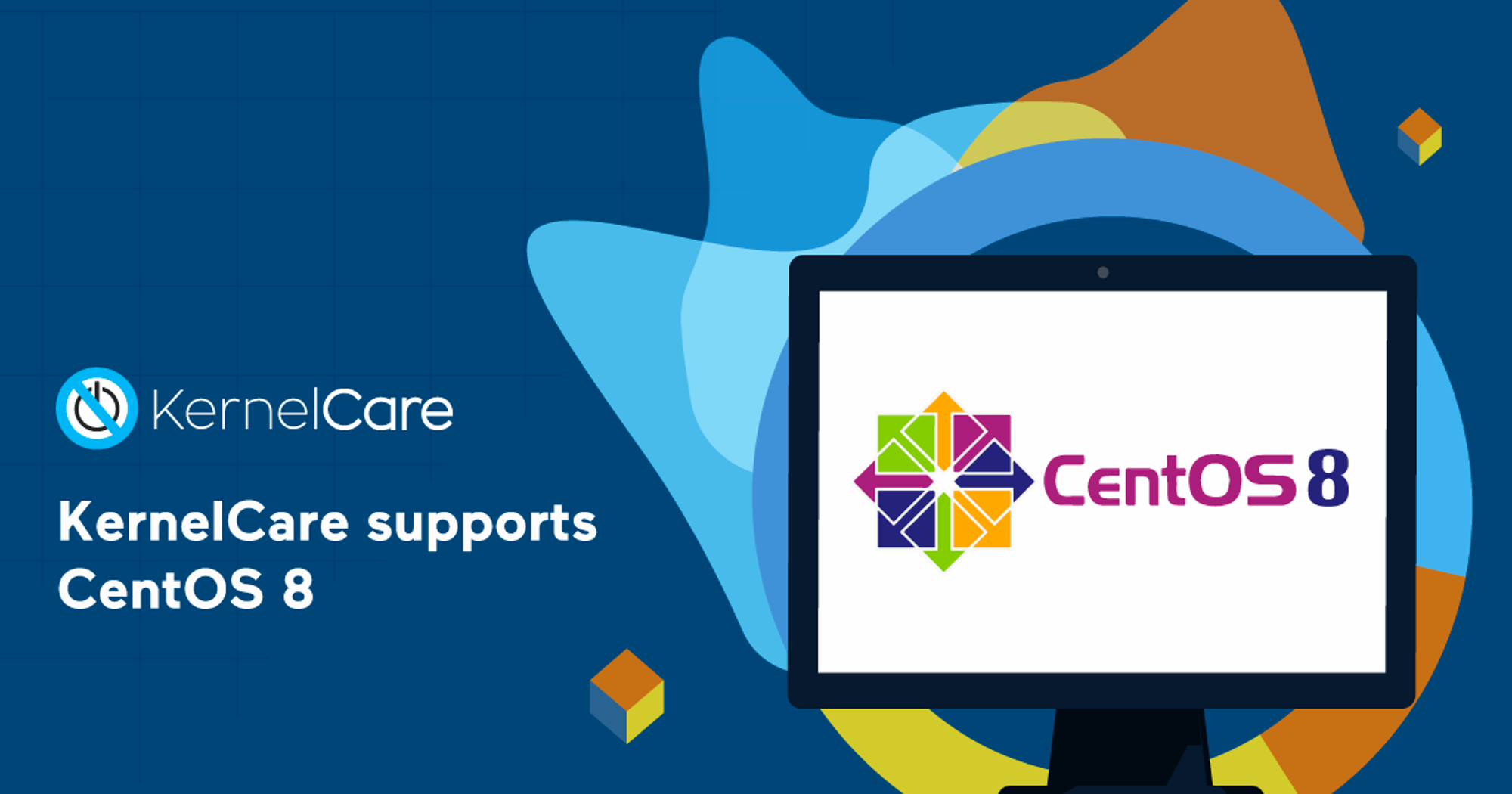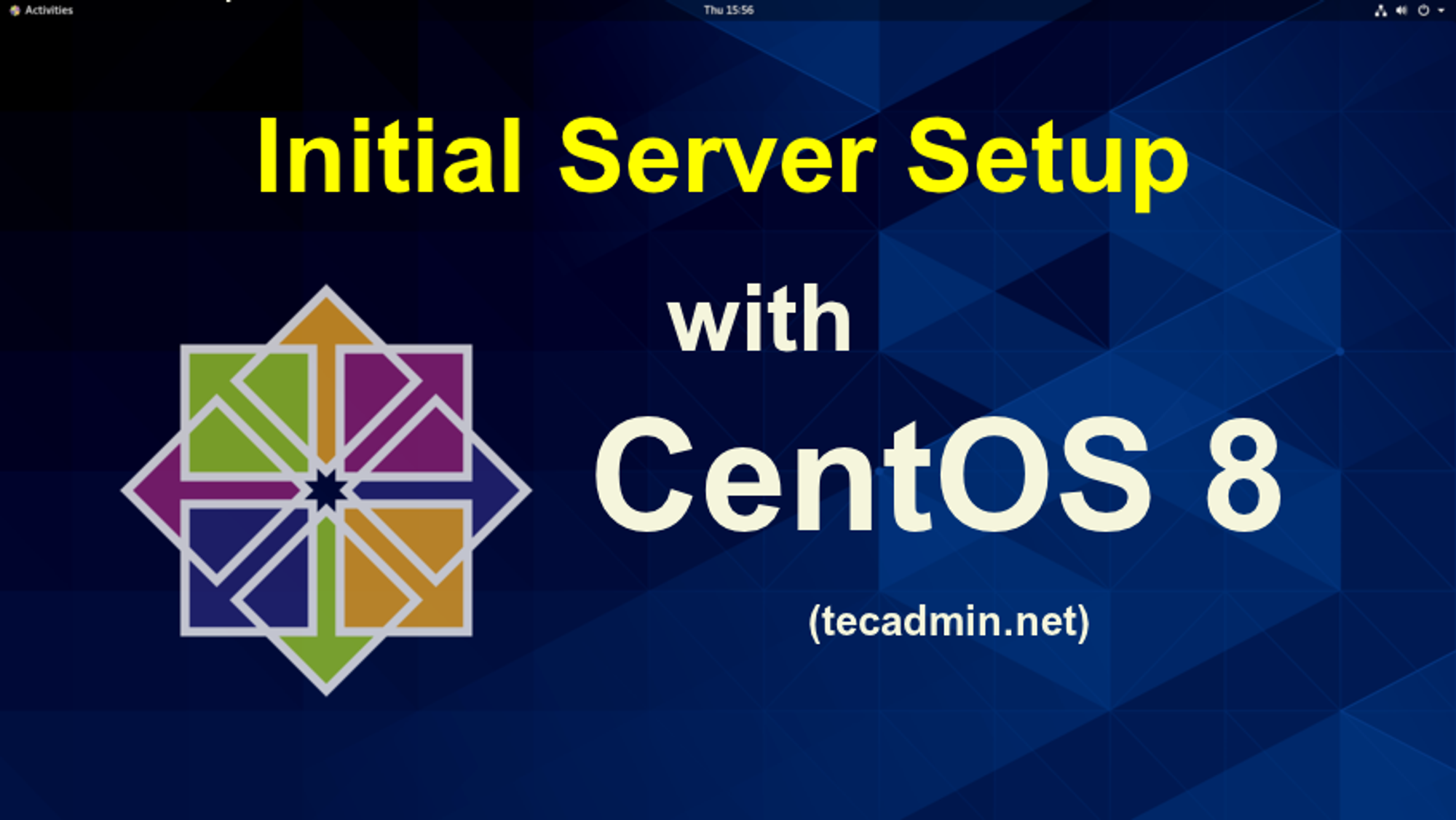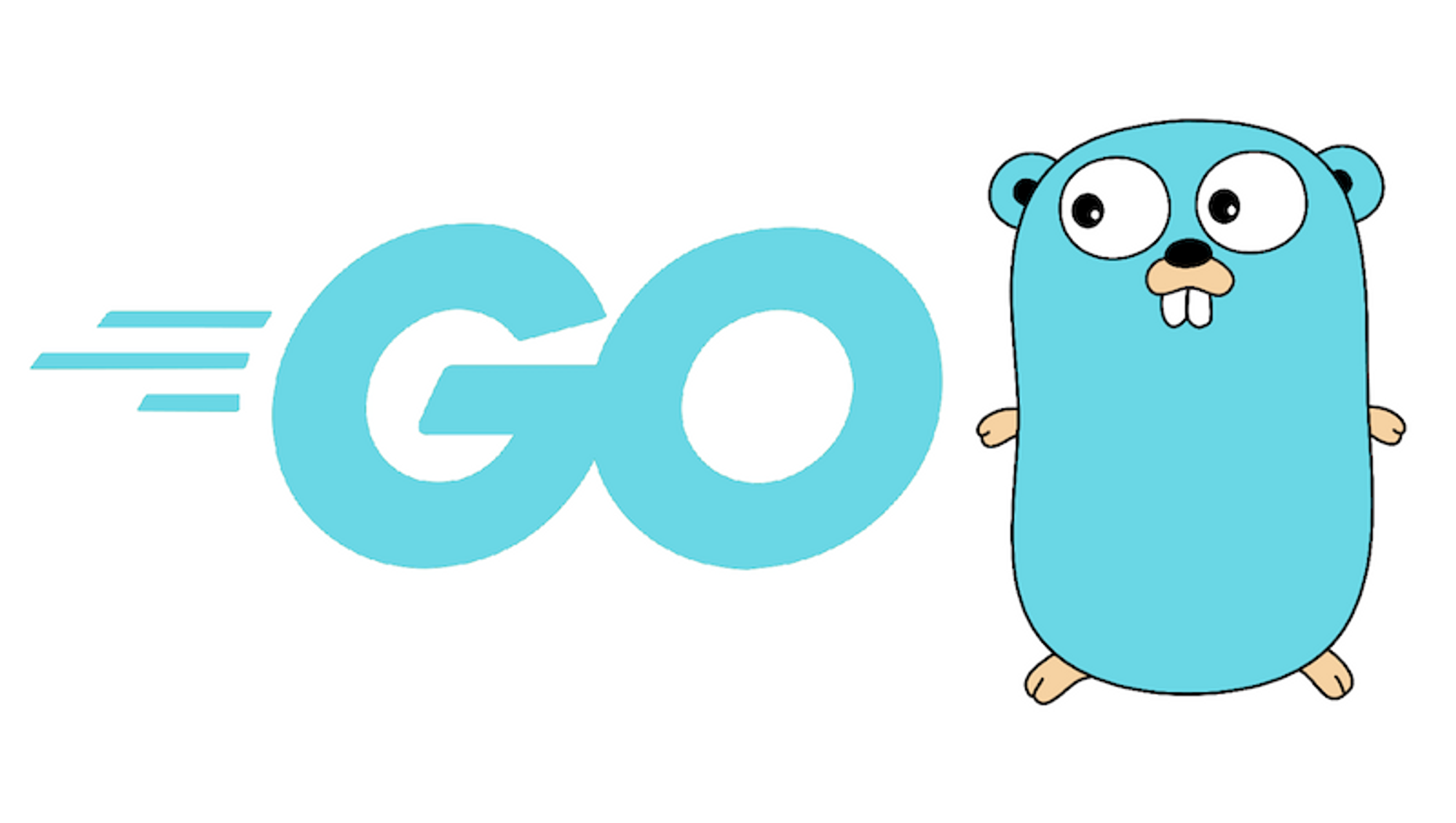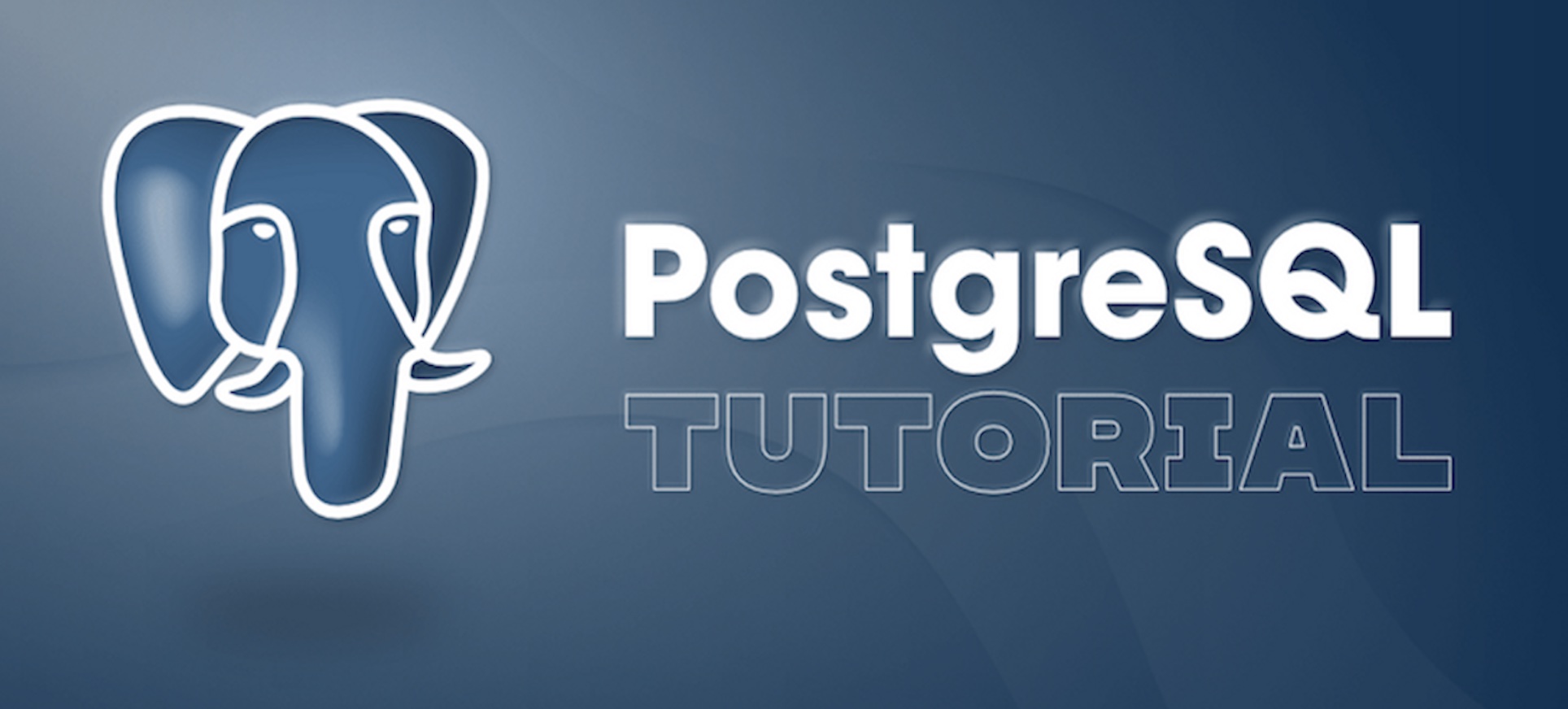Docker 中部署GitLab
前言
越来越多的团队,开始使用GitLab来管理项目,相比于SVN来说,GitLab更能满足开发者的需求,界面也更加美观。然而,搭建好GitLab并非易事。你需要准备相当多的工作,即是如此,仍可能会遇到各种问题。 而如今Docker这种技术的发展,让GitLab的搭建简单了很多,你只需要专注于如何进行配置和使用即可。
本文翻译自:https://index.docker.io/u/sameersbn/gitlab/ ,翻译的目的源于2个好处,一是了解Docker中是如何部署应用的,由于GitLab的安装环境比较复杂,因此是一个很好的学习点。二来,也方便未来能自助的搭建一个GitLab应用,相当多的团队已经在这么做了。
引言
通过Dockefile建立一个Gitlab容器的镜像。
版本
当前版本:6.9.2
硬件要求
CPU
- 1核能满足个100用户,但响应速度可能会受到影响。
- 2核最多支持100个用户。
- 4核最多支持1,000个用户。
- 8核最多支持10,000个用户。
内存
- 如果使用512Mb内存,那么Gitlab会运行得非常缓慢,并且需要250Mb的虚拟内存。
- 768Mb是最低内存大小,我们並不推荐。
- 1GB内存能支持100个用户(仓库需要占用250Mb,否则Git需要使用交换空间)
- 2GB是推荐的大小,能支持1,000个用户。
- 4GB能支持10,000个用户。
存储
所需要的存储空间,很大程度上取决于Gitlab中有多少仓库需要存储。尽管如此,你应该准备2倍于实际所占大小的空间。因为Gitlab satellites会建立每个仓库的额外副本。
如果未来想灵活的增加存储空间,请考虑使用LVM,当需要的时候,可以添加更多的硬盘。
除了支持本地存储以外,还支持挂载卷:网络文件(NFS)协议。卷可以位于一个文件服务器、网络存储(NAS)、存储区域网络(SAN)、亚马逊云服务(AWS),弹性存储(EBS)。
如果你有足够的内存和较新的CPU,那么Gitlab的速度取决于硬盘的寻道速度。使用高速硬盘(7200转/分钟)或固态硬盘(SSD)将提高Gitlab的响应速度。
浏览器支持
- Chrome(最新稳定版)
- Firefox(最新稳定版)
- Safari 7+(已知问题:html 5的必填字段无法工作)
- Opera(最新稳定版)
- IE 10+
安装
推荐从Docker index中拉取最新的镜像,将来更新镜像时将更加容易。这些镜像,都是被Docker所信任的:
1 | docker pull sameersbn/gitlab:latest |
从6.3.0版本开始,构建好的镜像都有Tag标记。因此,你可以拉取一个指定Tag标记的版本,例如:
1 | docker pull sameersbn/gitlab:6.9.2 |
或者您也可以构建自己的镜像:
1 | git clone <https://github.com/sameersbn/docker-gitlab.git> cd docker-gitlab docker build --tag="$USER/gitlab" . |
快速起步
运行镜像:
1 | docker run --name='gitlab' -i -t --rm \\ -p 127.0.0.1:10022:22 -p 127.0.0.1:10080:80 \\ -e "GITLAB_PORT=10080" -e "GITLAB_SSH_PORT=10022" \\ sameersbn/gitlab:6.9.2 |
提醒:Gitlab运行起来需要等好几分钟,请耐心等待下。
使用浏览器打开 http://localhost:10080,并试用默认用户名和密码登陆: * 用户名:admin@local.host * 密码:5iveL!fe
到此为止,你得到了一个运行中的GitLab应用,可以开始进行测试。如果你想在生产环境使用这个镜像,请继续阅读下方内容。
配置
数据存储
GitLab是代码托管应用,你一定不想容器在停止或被删除的时候,丢失掉你的数据。为了避免任何数据的丢失,你应该指定一个卷来存储:
/home/git/data
mkdir /opt/gitlab/data docker run –name=gitlab -d \ -v /opt/gitlab/data:/home/git/data \ sameersbn/gitlab:6.9.2
数据库
GitLab使用数据库系统来存储产生的数据。
MySQL
集成MySQL服务
**警告 集成的MySQL服务将很快从镜像中删除。 请使用mysql或postgresql相关容器替代,或者连接到外部的msyql或postgresql服务。 别怪我没有提醒你。
这个镜像被配置为使用MySQL数据库来存储数据。数据库连接还可以使用环境变量,如果没什么特别的设置,镜像将启动内部的MySQL服务并使用它。然而在这种情况下,存储在MySQL中的数据将在容器停止、或删除时丢失。为了避免这种情况,你应该将卷挂载在/var/lib/mysql:
1 | mkdir /opt/gitlab/mysql docker run --name=gitlab -d \\ -v /opt/gitlab/data:/home/git/data \\ -v /opt/gitlab/mysql:/var/lib/mysql sameersbn/gitlab:6.9.2 |
这将确保数据库中的数据,不会在容器停止或重新启动后丢失。 #### 外部MySQL服务
GitLab可被配置为使用外部MySQL服务器,而不是集成的MySQL服务。启动GitLab镜像时,通过使用环境变量来指定数据库配置。
在启动GitLab镜像前,需要创建用户和gitlab数据库。
1 | sql CREATE USER 'gitlab'@'%.%.%.%' IDENTIFIED BY 'password'; CREATE DATABASE IF NOT EXISTS `gitlabhq_production` DEFAULT CHARACTER SET `utf8` COLLATE `utf8_unicode_ci`; GRANT SELECT, LOCK TABLES, INSERT, UPDATE, DELETE, CREATE, DROP, INDEX, ALTER ON `gitlabhq_production`.* TO 'gitlab'@'%.%.%.%'; |
请确保数据库已经完成了初始化,然后配置app:rake gitlab:steup,并完成容器的启动。
假设MySQL服务器IP为:192.168.1.100
1 | docker run --name=gitlab -i -t --rm \\ -e "DB_HOST=192.168.1.100" -e "DB_NAME=gitlabhq_production" -e "DB_USER=gitlab" -e "DB_PASS=password" \\ -v /opt/gitlab/data:/home/git/data \\ sameersbn/gitlab:6.9.2 app:rake gitlab:setup |
提醒: 仅在第一次运行时使用上述设置
这将完成GitLab数据库的初始化,现在,正常启动容器。
1 | docker run --name=gitlab -d \\ -e "DB_HOST=192.168.1.100" -e "DB_NAME=gitlabhq_production" -e "DB_USER=gitlab" -e "DB_PASS=password" \\ -v /opt/gitlab/data:/home/git/data \\ sameersbn/gitlab:6.9.2 |
连接MySQL容器
你可以使用一个MySQL容器来与镜像连接。需要对这个mysql服务容器设置别名为mysql,同时与镜像关联起来。
如果mysql容器已经链接,则只需要设置DB_HOST和DB_PORT,就可以自动连接成功。当然,你也可以设置数据库的其他连接参数,如DB_NAME,DB_USER,DB_PASS等等。
为了演示连接到mysql容器,我们将使用sameersbn/mysql镜像。当在生产环境中使用它时,你应该挂载卷来实现mysql的数据存储。详情请参见docker-mysql的自述文件。
首先,从docker index中拉取mysql的镜像:
1 | docker pull sameersbn/mysql:latest |
为了达到数据持久化,我们先创建并启动一个用于存储的mysql容器:
1 | mkdir -p /opt/mysql/data docker run --name=mysql -d \\ -v /opt/mysql/data:/var/lib/mysql \\ sameersbn/mysql:latest |
你现在应该有一个mysql服务器在运行了。默认情况下,sameersbn/mysql镜像默认拥有root权限,并允许用户远程连接到172.17.%.%,这意味着你可以从宿主以root权限登陆到mysql服务器。
现在,登陆到mysql服务器,并创建一个用户和GitLab应用的数据库。
mysql -uroot -h $(docker inspect mysql | grep IPAddres | awk -F'"' '{print $4}')
1 | sql CREATE USER 'gitlab'@'172.17.%.%' IDENTIFIED BY 'password'; CREATE DATABASE IF NOT EXISTS `gitlabhq_production` DEFAULT CHARACTER SET `utf8` COLLATE `utf8_unicode_ci`; GRANT SELECT, LOCK TABLES, INSERT, UPDATE, DELETE, CREATE, DROP, INDEX, ALTER ON `gitlabhq_production`.* TO 'gitlab'@'172.17.%.%'; FLUSH PRIVILEGES; |
现在,我们已经为GitLab创建了数据库,可以开始安装数据库表,这些操作是通过app:rake gitlab:setup命令,在启动容器时完成的:
docker run --name=gitlab -i -t --rm --link mysql:mysql \\ -e "DB_USER=gitlab" -e "DB_PASS=password" \\ -e "DB_NAME=gitlabhq_production" \\ -v /opt/gitlab/data:/home/git/data \\ sameersbn/gitlab:6.9.2 app:rake gitlab:setup
提示:只在初次运行时应用上述设置。
现在,我们准备启动GitLab: docker run --name=gitlab -d --link mysql:mysql \\ -e "DB_USER=gitlab" -e "DB_PASS=password" \\ -e "DB_NAME=gitlabhq_production" \\ -v /opt/gitlab/data:/home/git/data \\ sameersbn/gitlab:6.9.2
PostgreSQL
外部PostgreSQL 服务
GitLab镜像还支持外postgresql服务器,同外部mysql服务一样,也是通过设置环境变量的方式来控制的。
1 | sql CREATE ROLE gitlab with LOGIN CREATEDB PASSWORD 'password'; CREATE DATABASE gitlabhq_production; GRANT ALL PRIVILEGES ON DATABASE gitlabhq_production to gitlab; |
确保数据库已经完成初始化,并且在启动容器时设置好app:rake gitlab:setup选项。
假设PostgreSQL服务器地址为192.168.1.100:
1 | docker run --name=gitlab -i -t --rm \\ -e "DB_TYPE=postgres" -e "DB_HOST=192.168.1.100" -e "DB_NAME=gitlabhq_production" -e "DB_USER=gitlab" -e "DB_PASS=password" \\ -v /opt/gitlab/data:/home/git/data \\ sameersbn/gitlab:6.9.2 app:rake gitlab:setup |
提示: 仅在初次运行时使用上述设置。
这将初始化gitlab数据库。现在,数据库已经完成初始化,开始启动容器:
1 | docker run --name=gitlab -d \\ -e "DB_TYPE=postgres" -e "DB_HOST=192.168.1.100" -e "DB_NAME=gitlabhq_production" -e "DB_USER=gitlab" -e "DB_PASS=password" \\ -v /opt/gitlab/data:/home/git/data \\ sameersbn/gitlab:6.9.2 |
链接到PostgreSQL容器
你可以将镜像连接到一个postgresql容器中的数据库。设置好postgresql服务器容器的别名,并让gitlab镜像链接到postgresql。
如果一个postgresql容器被链接过,只耍要设置DB_HOST和DB_PORT即可自动完成链接。不过,您可能还需要设置DB_NAME,DB_USER,DB_PASS等其他连接参数。
为了演示连接到PostgreSQL容器,我们将使用sameersbn/PostgreSQL镜像。如果你想在生产环境中使用PostgreSQL镜像,你应该挂载一个卷来作为数据存储的地方。详情请参见docker-postgresql的自述文件。
首先,从docker index获取postgresql镜像:
1 | docker pull sameersbn/postgresql:latest |
为了让数据持久化,我们创建好存储的位置,并启动容器:
1 | mkdir -p /opt/postgresql/data docker run --name=postgresql -d \\ -v /opt/postgresql/data:/var/lib/postgresql \\ sameersbn/postgresql:latest |
现在,PostgreSQL服务器应该在运行中了。postgres的用户名和密码,可以在PostgreSQL镜像的日志中找到:
1 | docker logs postgresql |
现在,登陆到postgresql服务器,并创建一个用户和GitLab应用所需的数据库。
1 | POSTGRESQL_IP=$(docker inspect postgresql | grep IPAddres | awk -F'"' '{print $4}') psql -U postgres -h ${POSTGRESQL_IP} |
到此为止,我们已经得到了一个gitlab数据库。接下来,安装数据表结构。这是在gitlab容器运行时,通过app:rake gitlab:setup command命令完成的。
1 | docker run --name=gitlab -i -t --rm --link postgresql:postgresql \\ -e "DB_USER=gitlab" -e "DB_PASS=password" \\ -e "DB_NAME=gitlabhq_production" \\ -v /opt/gitlab/data:/home/git/data \\ sameersbn/gitlab:6.9.2 app:rake gitlab:setup |
提醒:仅在初次运行时使用上述设置。
所有准备已就绪,开始启动GitLab应用:
1 | docker run --name=gitlab -d --link postgresql:postgresql \\ -e "DB_USER=gitlab" -e "DB_PASS=password" \\ -e "DB_NAME=gitlabhq_production" \\ -v /opt/gitlab/data:/home/git/data \\ sameersbn/gitlab:6.9.2 |
Redis
内部Redis服务。
警告 内部集成的redis服务,将很快从镜像中移除。 请使用redis容器连接或外部redis服务。 我提醒过你哟!
GitLab运用redis服务的来存储键值对数据。Redis连接的详细信息,可通过环境变量来指定。如果没有指定,将启动一个内部的Redis服务器,从而不需要额外的配置。
外部Redis服务
GitLab镜像,可配置为使用外部的Redis服务,从而避免使用内部的Redis服务器。在启动GitLab镜像时,通过环境变量来进行配置:
假设redis服务器地址为192.168.1.100。
1 | docker run --name=gitlab -i -t --rm \\ -e "REDIS_HOST=192.168.1.100" -e "REDIS_PORT=6379" \\ sameersbn/gitlab:6.9.2 |
连接到Redis容器
可以将镜像链接到Redis容器,以满足GitLab需要使用redis的要求。Redis服务器的别名应该设置为redisio,然后将镜像链接到redisio。
为了演示连接到Redis容器,我们将使用sammersbn/redis镜像。详情参见docker-redis自述文件。
首先,从docker index中获取redis镜像:
1 | docker pull sameersbn/redis:latest |
让我们启动redis容器:
1 | docker run --name=redis -d sameersbn/redis:latest |
准备工作已就绪,现在可以启动GitLab应用了:
1 | docker run --name=gitlab -d --link redis:redisio \\ sameersbn/gitlab:6.9.2 |
邮件
在启动GitLab时,通过设置环境变量来指定邮件配置。默认被配置为试用Gmail来发送邮件,因此,需要一个有效的用户名和密码来登陆到Gmail服务器上。
需要设置好下方的环境变量,来提供邮件支持:
SMTP_DOMAIN (默认: www.gmail.com)
SMTP_HOST (默认: smtp.gmail.com)
SMTP_PORT (默认: 587)
SMTP_USER:用户名
SMTP_PASS:密码
SMTP_STARTTLS (默认:true)
SMTP_AUTHENTICATION (默认为“login”,如果SMTP_USER被设置。)
docker run –name=gitlab -d \ -e “SMTP_USER=[email protected]“ -e “SMTP_PASS=PASSWORD” \ -v /opt/gitlab/data:/home/git/data \ sameersbn/gitlab:6.9.2
SSL
访问GitLab应用时,可以使用SSL,以防止未经授权的情况下,访问存储库中的数据。虽然CA认证的SSL证书可以得到信任,但一个自签名等证书也是可以的,只要每个用户花一些额外的步骤来验证您网站的身份,提供相同级别的信任验证。我将在本章节完成这一目标的实现。
要通过SSL保护你的应用,你基本上需要做2件事情:私人密钥(key),SSL证书(CRT)。
当使用CA认证证书时,这些文件是由CA提供给您的。当使用自签名证书时,则需要你自己生成这些文件。如果你是使用的CA证书,那么可以跳过下面的部分。
跳转到负载均衡器中使用HTTPS章节,如果你使用了负载均衡如hipache,haproxy或者nginx。
生成自签名证书
生成自签名的SSL证书,需要3个简单的步骤:
- 步骤1:创建服务器私钥:
openssl genrsa -out gitlab.key 2048 - 步骤2:创建证书签名:
openssl req -new -key gitlab.key -out gitlab.csr - 步骤3:使用私钥和证书签名来注册证书:
openssl x509 -req -days 365 -in gitlab.csr -signkey gitlab.key -out gitlab.crt
恭喜,你已经生成一个有效期为365天的SSL证书了。
增强服务器安全性
本章节为您提供指导,以[加强服务器的安全性][9]。为了实现这一目标,我们需要更强有力的DHE参数:
1 | [9]: <https://raymii.org/s/tutorials/Strong_SSL_Security_On_nginx.html> |
openssl dhparam -out dhparam.pem 2048
安装SSL证书
前面我们生成了4个文件,我们需要安装gitlab.key,gitlab.crt,dhparam.pem文件在gitlab服务器。CSR文件是不需要的,但一定要确保您安全的备份他(如果您以后需要使用)。
GitLab默认配置为到/home/git/data/certs查找SSL证书,然而,可以通过配置SSL_KEY_PATH, SSL_CERTIFICATE_PATH和SSL_DHPARAM_PATH选项来更改。
如果您还记得上面的内容:/home/git/data是数据存储的路径。这意味着我们必须创建一个名为/opt/gitlab/data/的证书文件夹,并将证书拷贝到其中。作为一个路径安全的措施,我们将更新gitlab.key为只读权限。
1 | mkdir -p /opt/gitlab/data/certs cp gitlab.key /opt/gitlab/data/certs/ cp gitlab.crt /opt/gitlab/data/certs/ cp dhparam.pem /opt/gitlab/data/certs/ chmod 400 /opt/gitlab/data/certs/gitlab.key |
太棒了,我们现在只差一个步骤,就可以让你的应用更加安全了。
启用HTTPS支持
可将GITLAB_HTTPS选项设置为true来启用HTTPS。此外,使用自签名的SSL证书时,将SSL_SELF_SIGNED设置为true(假设我们使用的是自签名证书)。
1 | docker run --name=gitlab -d \\ -e "GITLAB_HTTPS=true" -e "SSL_SELF_SIGNED=true" \\ -v /opt/gitlab/data:/home/git/data \\ sameersbn/gitlab:6.9.2 |
在此配置中,所有的http协议都会自动重定向到https协议中。然而,在负载均衡中这不是一个最佳的方案。
在负载均衡器中使用HTTPS
负载均衡器诸如haproxy/hipache,通过普通的http协议跟后端进行通信。因此,当不使用负载均衡器时,需要在容器中安装SSL密钥和证书。
当使用负载均衡器时,你应该设置GITLAB_HTTPS_ONLY为false,GITLAB_HTTPS选项为true。并且,SSL_SIGNED设置为一个适当的值。至此,你可以配置负载均衡器来支持HTTPS请求了,但这超出了本文讨论的范围。请参阅在HAProxy中使用SSL/HTTPS主题获取更多信息。
请注意,当GITLAB_HTTPS_ONLY被禁用时,应用不会将HTTP自动重定向到HTTPS协议下,这在前面也说过。不幸的是,hipache没有选项来支持HTTP到HTTPS的重定向。因此,你只能使用haproxy或nginx之类的负载均衡器。
总而言之,在docker中运行命令会是这样的:
1 | docker run --name=gitlab -d \\ -e "GITLAB_HTTPS=true" -e "SSL_SELF_SIGNED=true" \\ -e "GITLAB_HTTPS_ONLY=false" \\ -v /opt/gitlab/data:/home/git/data \\ sameersbn/gitlab:6.9.2 |
再次提醒,如果您正在使用CA认证的SSL证书,那么去掉-e "SSL_SELF_SIGNED=true"选项。
与服务器建立信任连接
本节介绍自签名SSL证书。如果您使用CA认证,则已经达成目标。
这部分更多的是客户端的配置,以确保客户端100%信任他们在与谁进行通信。
通过简单的增加服务器证书到他们的信任列表中,来完成这一目标。在Ubuntu中,通过附加gitlab.crt文件的内容到/etc/ssl/certs/ca-certificates.crt来完成。
再次说明,这是一个客户端配置,也就是说每个人都将和服务器通信,应该在他们的计算机上执行此配置。总之,分发gitlab.crt文件给您的开发人员,并要求他们将其添加到自己的信任的SSL证书列表中,如果不这么做,会出现类似的错误:
1 | git clone <https://git.local.host/gitlab-ce.git> fatal: unable to access '<https://git.local.host/gitlab-ce.git>': server certificate verification failed. CAfile: /etc/ssl/certs/ca-certificates.crt CRLfile: none |
您也可以在网页浏览器中做同样的事。要知晓在Firefox中安装根证书的办法,请参考这里。你也可以在Chrome找到类似的选项,确保在您的证书管理器中安装好证书。
你明白了吧,大概就是这样。
安装可信赖的SSL服务器证书
如果您的GitLab CI服务器使用自签名SSL证书,那么您应该确保GitLab CI服务器的证书和GitLab服务器能够互相通信。
镜像默认会去/home/git/data/certs/ca.crt查找证书,然而,可以使用CA_CERTIFICATES_PATH选项更改这个默认值。
将ca.crt复制到DataStore(前面定义的/home/git/data)的certs文件夹中。该ca.crt文件应该包含所有要信任的服务器根证书。对于GitLab CI来说,这位于在docker-gitlab-ci容器的自描述文件。
默认情况下,我们自己的服务器证书gitlab.crt将被添加到受信任的证书列表中。
最终的命令
1 | docker run --name=gitlab -d -h git.local.host \\ -v /opt/gitlab/data:/home/git/data \\ -v /opt/gitlab/mysql:/var/lib/mysql \\ -e "GITLAB_HOST=git.local.host" -e "[email protected]" -e "[email protected]" \\ -e "[email protected]" -e "SMTP_PASS=PASSWORD" \\ sameersbn/gitlab:6.9.2 |
如果你使用外部mysql数据库:
1 | docker run --name=gitlab -d -h git.local.host \\ -v /opt/gitlab/data:/home/git/data \\ -e "DB_HOST=192.168.1.100" -e "DB_NAME=gitlabhq_production" -e "DB_USER=gitlab" -e "DB_PASS=password" \\ -e "GITLAB_HOST=git.local.host" -e "[email protected]" -e "[email protected]" \\ -e "[email protected]" -e "SMTP_PASS=PASSWORD" \\ sameersbn/gitlab:6.9.2 |
在子目录中运行
如果你喜欢,GitLab的URI可以为http://localhost/gitlab,设置`GITLAB_RELATIVE_URL_ROOT=/gitlab(或你喜欢的)`。路径应该以斜线开始,但末尾不要有斜线。
1 | docker run --name=gitlab -d \\ -v /opt/gitlab/data:/home/git/data \\ -e "GITLAB_RELATIVE_URL_ROOT=/gitlab" \\ sameersbn/gitlab:6.9.2 |
当你更改了URI子目录的路径,需要重新编译所有的Assets资源。需要删除data sotre位置的tmp/cache/VERSION文件,或者通过rm -Rf /PATH/TO/DATA_STORE/tmp。清理完缓存文件后,重新启动容器。
可用的配置参数
下面是自定义GitLab安装时可用选项的完整列表:
- GITLAB_HOST: 服务器主机名,默认为localhost。
- GITLAB_PORT: 服务器端口,默认为80。
- GITLAB_EMAIL: GitLab的电子邮件服务器,普通HTTP协议时为80端口,如果是443则将启用https。
- GITLAB_SUPPORT: GitLab服务器的电子邮件地址,默认为:support@localhost。
- GITLAB_SIGNUP: 启用或禁用用户注册。
- GITLAB_SIGNIN: 如果设置为false,那么登陆表单将不会显示在登录页面。默认值是true。
- GITLAB_PROJECTS_VISIBILITY: 设置仓库的默认可见性。可选值:
public、private、internal。默认为private。 - GITLAB_BACKUPS: 通过cron自动进行备份。可选值:
disable、daily、monthly。默认值为disable。 - GITLAB_BACKUP_EXPIRY: 配置备份的有效期,有效期过后备份将会被删除。当自动备份被禁用时,备份将永久保存(0秒),否则将在7天后删除(604800秒)。
- GITLAB_SSH_PORT: SSH端口号,默认22。
- GITLAB_RELATIVE_URL_ROOT: GitLab服务器的子域名,例如
/gitlab,该选项没有默认值。 - GITLAB_HTTPS: 是否启用HTTPS,默认为false。
- GITLAB_HTTPS_ONLY:当GITLAB_HTTPS被启用时,是否允许原始HTTP协议进行访问。在使用负债均衡器时应该设置为false,默认为true。
- SSL_SELF_SIGNED: 是否使用自签名SSL证书,默认为false。
- SSL_CERTIFICATE_PATH: SSL证书的位置,默认为
/home/git/data/certs/gitlab.crt。 - SSL_KEY_PATH: SSL私钥的位置,默认为
/home/git/data/certs/gitlab.key - SSL_DHPARAM_PATH: dhparam文件的位置,默认为
/home/git/data/certs/dhparam.pem。 - CA_CERTIFICATES_PATH: SSL证书信任清单,默认位于:
/home/git/data/certs/ca.crt. - NGINX_MAX_UPLOAD_SIZE: 最大允许上传的附件大小,默认为20M.
- REDIS_HOST: Redis服务器的主机地址,默认为localhost。
- REDIS_PORT: Redis服务器的连接端口,默认为6379。
- UNICORN_WORKERS: unicorn工作进程数,默认为2。
- UNICORN_TIMEOUT: unicorn超时时间,默认为60秒.
- SIDEKIQ_CONCURRENCY: Sidekiq并发数,默认为5。
- DB_TYPE: 数据库类型,可选值为:mysql,postgres。默认为mysql。
- DB_HOST: 数据库主机名,默认为本地主机.
- DB_PORT: 数据库端口。mysql默认为3306,postgresql为5432。
- DB_NAME: 数据库中的数据库名,默认为gitlabhq_production。
- DB_USER: 数据库用户名,默认为root。
- DB_PASS: 数据库密码,默认为空。
- DB_POOL: 数据库连接池计数。默认为10。
- SMTP_DOMAIN: SMTP域名,默认为www.gmail.com。
- SMTP_HOST: SMTP服务器主机地址,默认为smtp.gmail.com。
- SMTP_PORT: SMTP服务器端口,默认为587。
- SMTP_USER: SMTP服务器用户名。
- SMTP_PASS: SMTP服务器密码。
- SMTP_STARTTLS: 是否启用STARTTLS,默认为true。
- SMTP_AUTHENTICATION: 指定SMTP验证方法,默认为
login,如果SMTP_USER被设置。 - LDAP_ENABLED: 启用LDAP,默认为false。
- LDAP_HOST: LDAP服务器主机地址。
- LDAP_PORT: LDAP端口,默认为636。
- LDAP_UID: LDAP UID. 默认为 sAMAccountName。
- LDAP_METHOD: LDAP模式,可选值为
ssl,tls,plain,默认为ssl。 - LDAP_BIND_DN: 无默认值。
- LDAP_PASS: LDAP 密码。
- LDAP_ALLOW_USERNAME_OR_EMAIL_LOGIN: 如果启用,则GitLab会忽略掉@以及后面的部分再进行提交。默认为false,如果LDAP_UID是userPrincipalName的话。否则为true。
- LDAP_BASE:搜索用户的地址,无默认值。
- LDAP_USER_FILTER:过滤LDAP用户,无默认值。
维护
SSH Login
有两种方法可以以root权限登陆到容器中。第一种办法是将RSA公钥添加到authorized_keys文件中并构建一个镜像。
第二种办法是使用动态生成的密码。每当容器开始使用pwgen给root分配一个随机密码。此后密码可通过docker logs来获取。
1 | docker logs gitlab 2>&1 | grep '^User: ' | tail -n1 |
此密码会在镜像被执行的时候更改掉,因此他不是持久的。
创建备份
Gitlab定义了一个rake任务,可以轻松的对gitlab进行备份。备份的内容包括所有的git仓库,上传的文件和数据库。
在备份之前,请确保gitlab没有在运行中:
1 | docker stop gitlab |
你现在需要运行gitlab rake任务,创建一个备份。
1 | docker run --name=gitlab -i -t --rm [OPTIONS] \\ sameersbn/gitlab:6.9.2 app:rake gitlab:backup:create |
备份将在Data Store文件夹中被创建。
还原备份
Gitlab中定义了一个rake任务来轻松恢复gitlab备份。在执行操做前,确保gitlab镜像没有处于运行状态:
1 | docker stop gitlab |
要恢复备份,需要在交互模式下(-i -t)模式下运行镜像,并向容器发送app:restore。
1 | docker run --name=gitlab -i -t --rm [OPTIONS] \\ sameersbn/gitlab:6.9.2 app:rake gitlab:backup:restore |
还原操作将列出按时间倒序排列的所有可用备份,选择要恢复的备份文件,来完成恢复操作。
自动备份
镜像可以被配置为自动按照每日、每月进行备份。添加-e “GITLAB_BACKUPS=daily”来启动每日备份,而使用-e “GITLAB_BACKUPS=monthly”将启动每月备份。
每日凌晨4点(UTC)将开始备份任务,而月备份则在相同时间的每月1号开始创建。
默认情况下,当自动备份被启用,会自动删除早于7天的备份。当自动备份禁用时,备份将会被永久保留。此行为可以通过GITLAB_BACKUP_EXPIRY选项来更改。
升级
GitLabHQ会在每月的22号发布新版本,修复缺陷的版本则紧随其后。我几乎在新版本发布时,立刻进行更新(至少目前为止是这样的)。如果你在生产环境中使用,则我建议在gitlab发布2天后,再做更新。给予一些时间给gitlab,以保证稳定性。
要更新到最新版的GitLab,只需要简单的5步操作: * 步骤1:停止当前运行的镜像:
1 | docker stop gitlab |
步骤2:备份应用数据
docker run –name=gitlab -i -t –rm [OPTIONS] \ sameersbn/gitlab:6.9.2 app:rake gitlab:backup:create
步骤3:更新镜像
docker pull sameersbn/gitlab:6.9.2
步骤4:迁移数据库
docker run –name=gitlab -i -t –rm [OPTIONS] \ sameersbn/gitlab:6.9.2 app:rake db:migrate
步骤5:启动镜像
docker run –name=gitlab -d [OPTIONS] sameersbn/gitlab:6.9.2
Rake任务
app:rake命令允许您运行gitlab rake任务。要运行rake任务,只需要指定要执行的应用程序的任务:app:rake即可。例如,手机GitLab的运行时信息:
1 | docker run --name=gitlab -d [OPTIONS] \\ sameersbn/gitlab:6.9.2 app:rake gitlab:env:info |
同样,导入一个空仓库到GitLab中:
1 | docker run --name=gitlab -d [OPTIONS] \\ sameersbn/gitlab:6.9.2 app:rake gitlab:import:repos |
有关rake任务的完整列表,请参见[For a complete list of available rake tasks please refer https://github.com/gitlabhq/gitlabhq/tree/master/doc/raketasks or the help section of your gitlab installation].或gitlab安装的帮助部分。
引用
- https://github.com/gitlabhq/gitlabhq
- https://github.com/gitlabhq/gitlabhq/blob/master/doc/install/installation.md
- https://github.com/gitlabhq/gitlabhq/blob/master/doc/install/requirements.md
- http://wiki.nginx.org/HttpSslModule
- https://raymii.org/s/tutorials/Strong_SSL_Security_On_nginx.html
- https://github.com/gitlabhq/gitlab-recipes/blob/master/web-server/nginx/gitlab-ssl
(完)